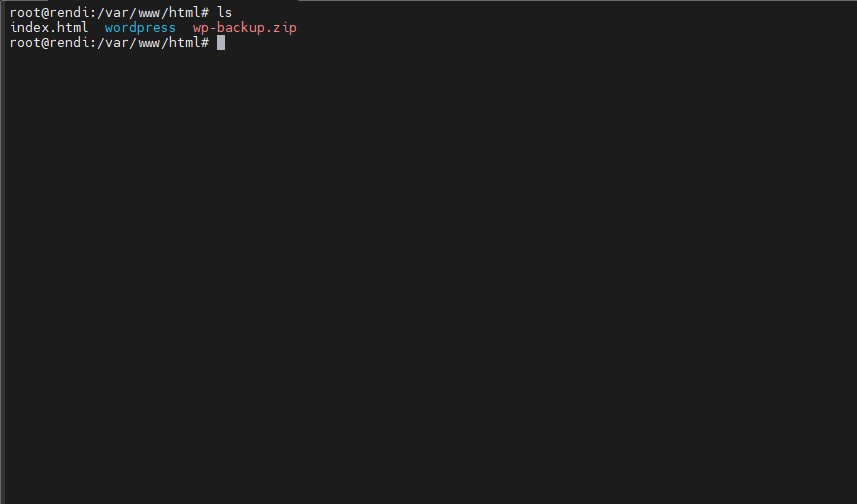Cara Mudah Backup VPS
Kehilangan data website bisa menjadi mimpi buruk bagi pemilik website. Oleh karena itu Hostnic mewajibkan Anda untuk rutin melakukan backup data VPS Anda untuk berjaga-jaga jika terjadi hal-hal yang tidak diinginkan. Cara backup untuk vps berbeda dengan cara backup cloud hosting.
Di tutorial ini kami akan menjelaskan cara backup data VPS tanpa panel dengan menggunakan SSH dan WinSCP.
Daftar Isi
Cara Backup VPS Menggunakan SSH
Berikut ini merupakan langkah-langkah untuk melakukan backup dengan menggunakan SSH:
1. Backup Database VPS
Sebelum memulai: Pastikan Anda telah login ke VPS melalui SSH dan berada dalam user root.
Langkah pertama, masuk ke direktori website yang ingin dibackup. Dalam tutorial ini, kita akan membackup data website WordPress yang terletak di direktori /var/www/html/wordpress
Anda bisa masuk ke direktori WordPress dengan menggunakan perintah berikut:
cd /var/www/html/wordpress
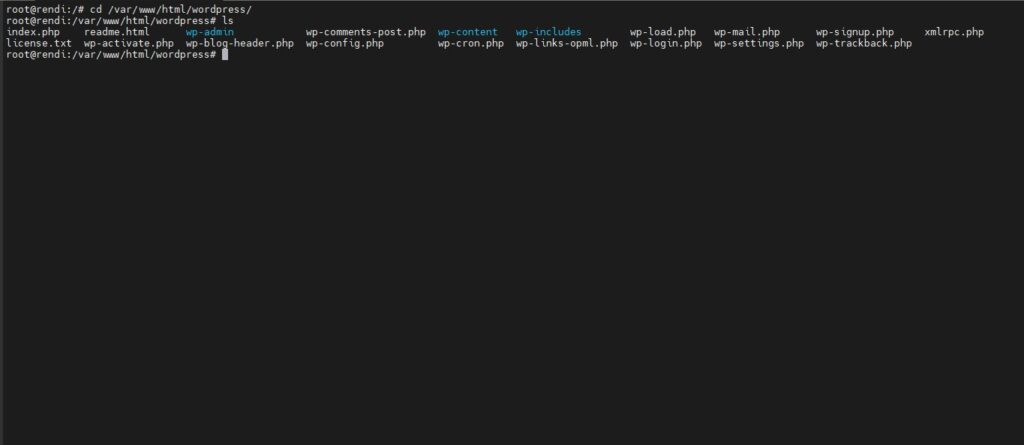
Selanjutnya Anda bisa langsung melakukan backup database dengan menggunakan perintah berikut:
mysqldump -u nama_user -p Nama_Database > Nama_Database.sql
Setelah memasukkan perintah diatas, Anda diminta untuk memasukkan password database.
Untuk memastikan backup sudah selesai, Anda bisa menggunakan perintah berikut:
ls

Anda bisa menyesuaikan perintah backup sesuai dengan kebutuhan, contoh diatas kami melakukan backup database WordPress menjadi wordpress.sql
2. Backup Folder VPS
Selanjutnya, pada tutorial ini kita bisa melakukan backup folder direktori. Sebelum melakukan backup, pastikan VPS Anda sudah terinstall ZIP. Apabila belum, Anda bisa menginstall terlebih dahulu dengan menggunakan perintah berikut:
apt install zip
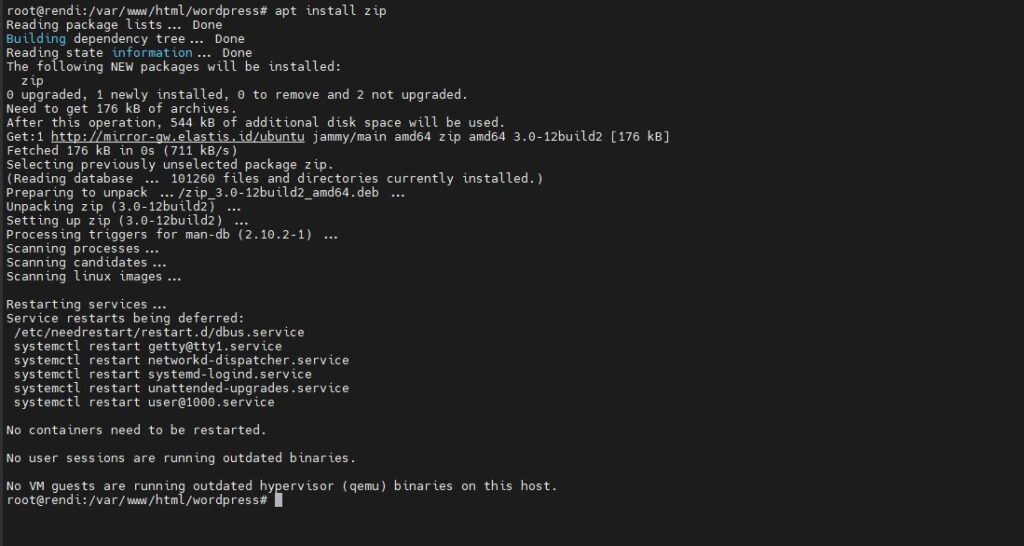
Kemudian Anda bisa masuk ke direktori yang ingin Anda backup, pada tutorial ini kami akan melakukan backup direktori WordPress. Untuk masuk ke direktori yang ingin akan di backup Anda bisa menggunakan perintah berikut:
zip -r namafolder.zip folderyangdibackup/*
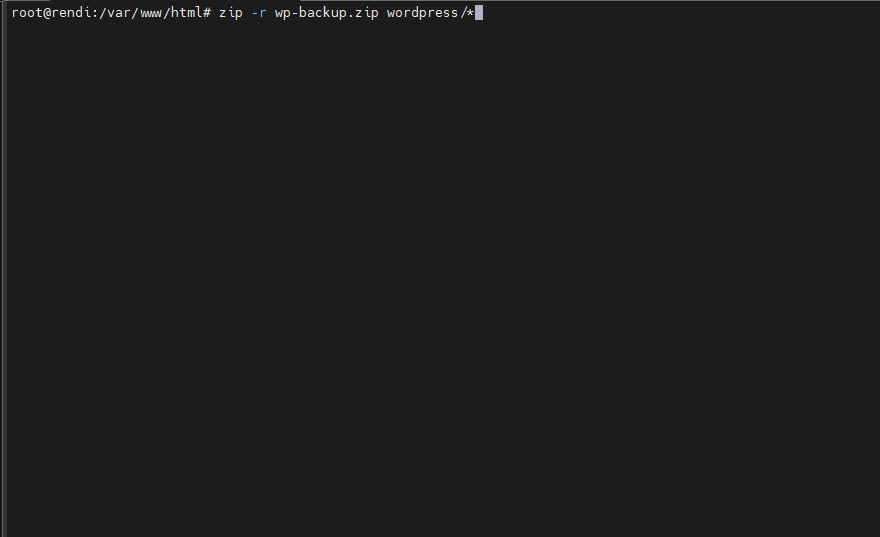
Contoh diatas kami melakukan backup untuk folder wordpress dan diarsipkan menjadi wp.zip
Penjelasan dari perintah diatas:
- namafolder.zip : adalah nama file hasil backup
- folderyangdibackup : adalah nama direktori yang diarsipkan
- /* : adalah perintah untuk mengarsipkan apa yang ada didalam direktori
Untuk memastikan backup sudah selesai, Anda bisa menggunakan perintah berikut:
ls
Cara Backup VPS Menggunakan WinSCP
Berbeda dengan cara sebelumnya, cara berikut jauh lebih mudah dengan menggunakan WinSCP. Berikut ini merupakan langkah-langkah untuk melakukan backup dengan menggunakan WinSCP:
1. Login Server
Pertama, Anda harus login terlebih dahulu ke server Anda. Untuk login ke server, Anda perlu mengisi detail berikut:
- Hostname : adalah alamat IP server Anda
- Port number : adalah port SSH server Anda (default port SSH 22)
- User name : adalah username untuk akses server Anda
- Password : adalah password untuk akses server Anda
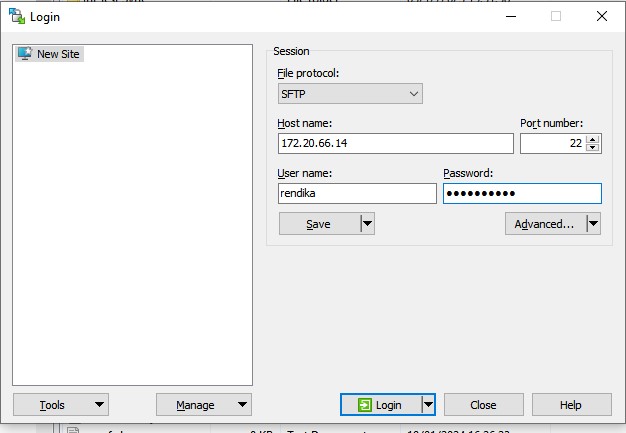
Setelah mengisi detail tersebut, Anda bisa menekan tombol login. Jika muncul gambar seperti gambar dibawah, tekan tombol yes dan Anda sudah berhasil masuk ke server Anda.
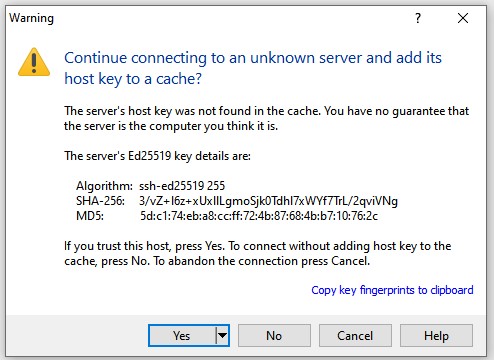
2. Pilih Direktori yang Akan di Backup
Seteleh berhasil masuk ke server, Anda bisa masuk ke folder yang ingin anda backup.
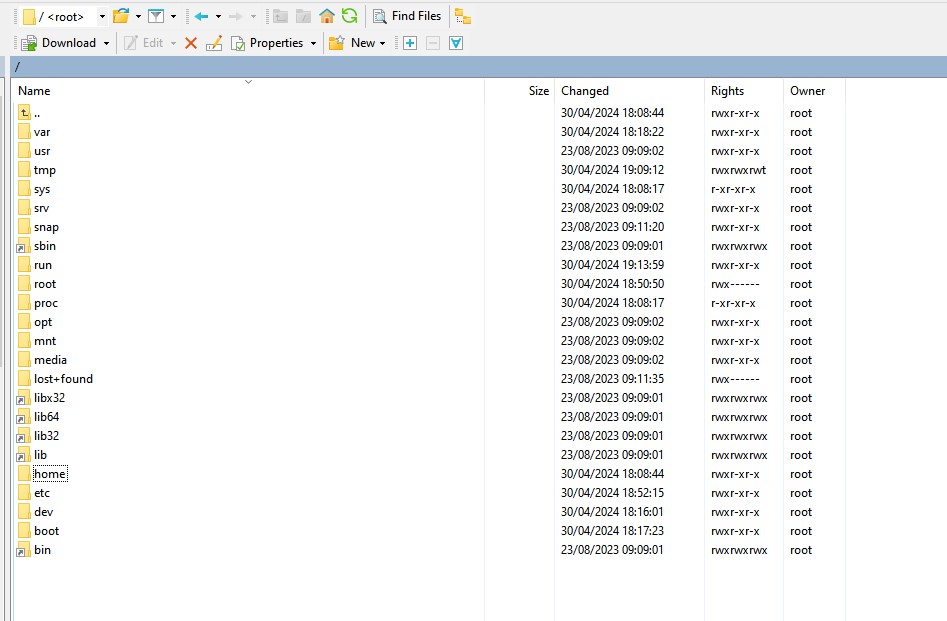
Disini kami mencontohkan akan melakukan backup pada file wp-backup.zip yang berada di folder var/www/html/
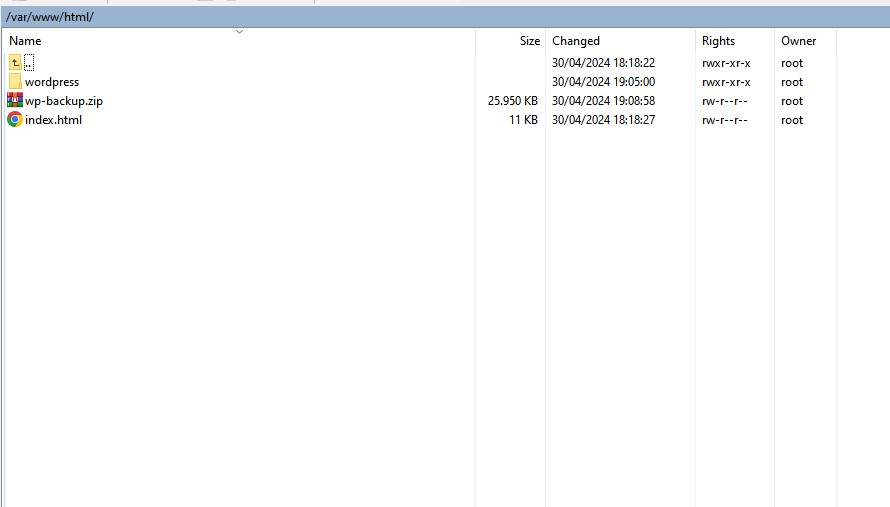
Setelah Anda menemukan file yang akan Anda backup, Anda bisa klik kanan pada file yang akan di backup lalu klik download.
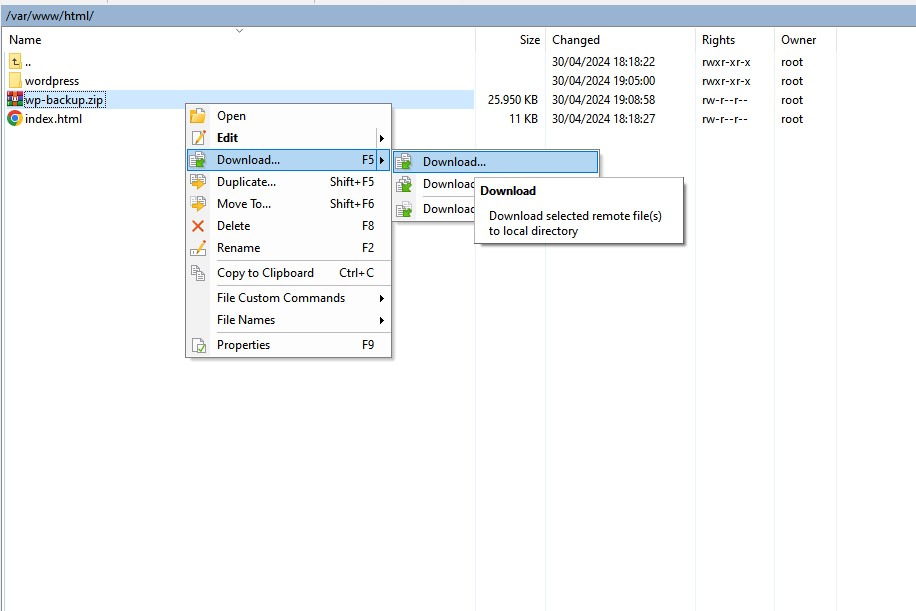
Klik OK untuk melanjutkan proses download. Pastikan Anda memiliki koneksi internet yang stabil dalam proses download ini Sebab koneksi internet yang buruk akan mengganggu proses download file backup dan bisa menyebabkan file tersebut error.
Dengan mengikuti langkah-langkah dalam tutorial ini, Anda telah berhasil mengamankan data VPS Anda. Backup VPS yang teratur dan terencana merupakan langkah penting untuk melindungi aset berharga Anda dari berbagai risiko.

Di tulis oleh: admin